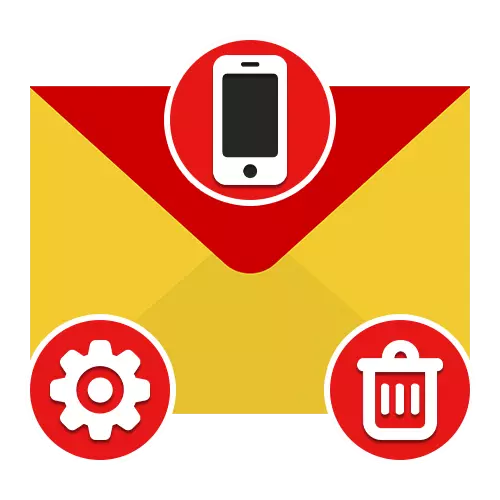
1-нұсқа: мобильді қосымша
Өзі бойынша, Яндекс мобильді қосымшасы. Тауарларды пайдаланылатын амалдық жүйеге байланысты телефоннан шығарылуы мүмкін. Біз төрт негізгі нұсқаны қарастырамыз, ал сіз балама әдістерді, мысалы, компьютерді пайдалана аласыз.Толығырақ: Телефоннан қосымшаларды жою
1-әдіс: Жапсырмаларды басқару
Android немесе iOS құрылғысымен мобильді клиентті жоюдың қарапайым әдісі - Shell опцияларын пайдалану. Әмбебап болса да, кейбір смартфондармен, кейбір смартфондарда іс-әрекеттер процедурасы бізді сипаттағаннан айтарлықтай өзгеше болуы мүмкін екенін ескеріңіз.
Android
- Осы әдіс бойынша Android-де жою үшін, экранның жоғарғы жағында «Жою» қолтаңбасы пайда болғанша төте жолды түртіп ұстап тұрыңыз. Осыдан кейін, белгішені жай ғана тиісті аймаққа апарып, жоюды растаңыз.
- Кейбір графикалық снарядтар қосымшаларды контекстік мәзір арқылы жоюға мүмкіндік береді. Тапсырманы орындау үшін, осы жағдайда белгішені қайтадан басыңыз, бірақ бұл жолы сіз осы кезде пайда болған тізімдегі жою элементін қолданасыз.
- Басқа заттардың ішінде, тіпті жұмыс үстеліндегі жапсырманы жою үшін пайдаланылмаса да, көбінесе оны қосымшалардың толық тізімін жасауға болады. Көрсетілген экрандағы қадамдарды қайталап көріңіз.

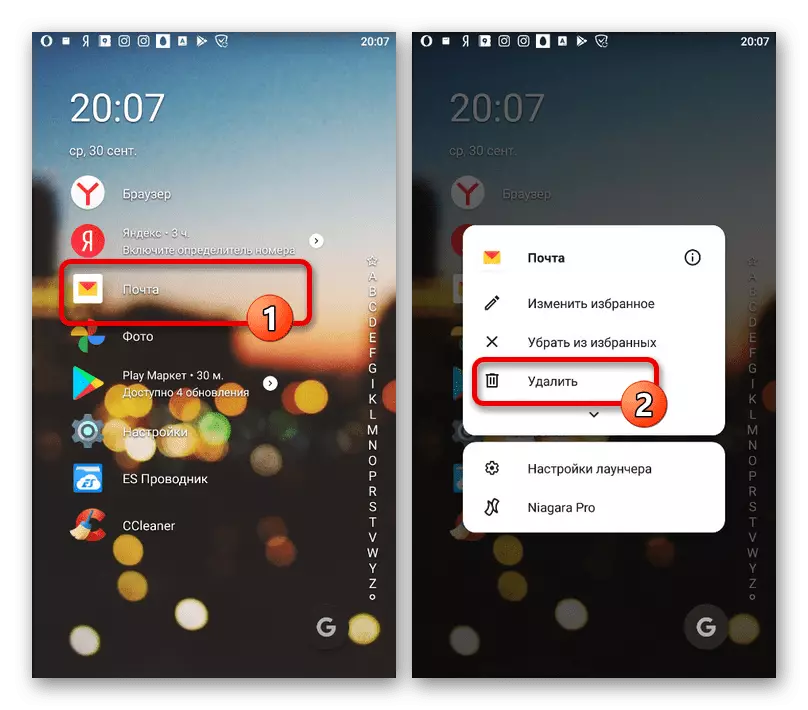
ios.
IOS құрылғыларында жою процедурасы әлдеқайда қарапайым, өйткені компанияның әр жаңа нұсқасынан Shell компаниясы сіз қызығушылық танытқан тапсырмаларды шешу тұрғысынан бұрынғыдан ерекшеленеді. Жою үшін негізгі экрандардың біріндегі белгішені басып тұрып, бағдарламаның бұрышындағы крест белгішесін пайдаланыңыз.
Толығырақ: IOS қосымшаларын жою
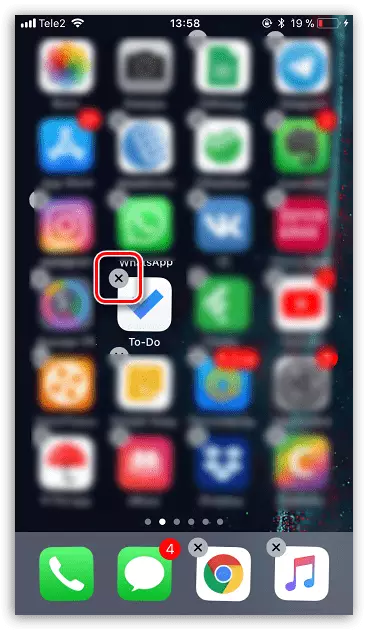
2-әдіс: Дүкендегі бет
Тапсырыс берушіні қараудың тағы бір қарапайым әдісі ресми өтініш қоймасын пайдалануға дейін азаяды. Сонымен бірге, мұны тек Android жағдайында пайдалану маңызды, мұнда, өз кезегінде, басқа қосымшаларды алдын ала орнатылған болуы керек.
Google Play Market-тен Яндекс.Мойды жүктеп алыңыз
- Жоғарыда көрсетілген сілтемені Yandex.mounts-тің ресми бетке өту үшін пайдаланыңыз. Міне, Жою түймесін басып, қалқымалы терезе арқылы процедураны растаңыз.
- Тиісті хабарламаның жойылуын және келбетін тоқтатуды күтіңіз. Кейіннен қосымшаны қайтадан жүктеуге болады.
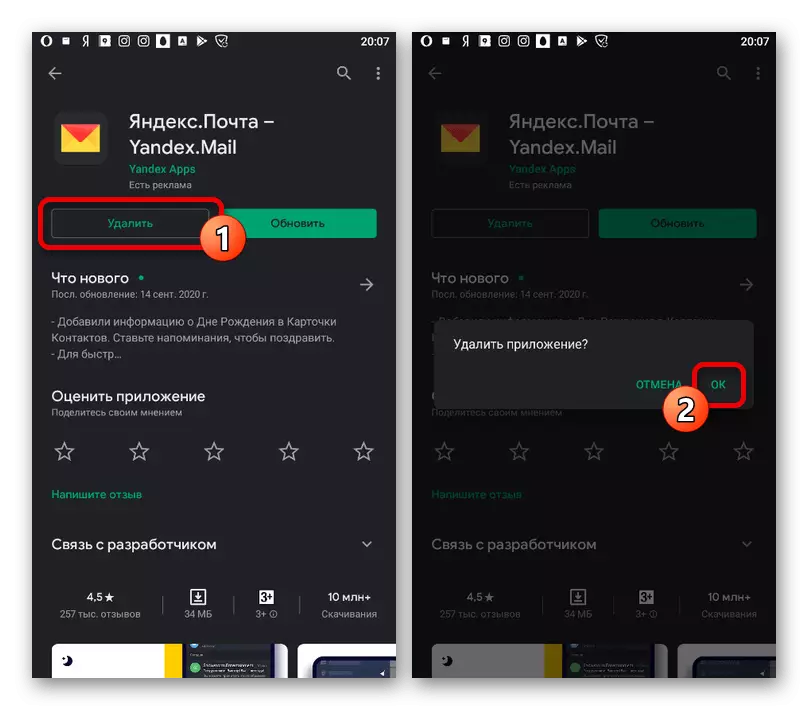

Есіңізде болсын, тіркелген тіркелгі әлі де сақталған кезде ғана бағдарламалық жасақтама тек телефоннан жойылады. Осыған байланысты, қайта орнатудан кейін кіруді растау қажет болады.
3-әдіс: жүйелік параметрлер
Android және iOS-де мобильді қосымшаларды жоюдың негізгі әдісі - «Параметрлер» жүйесін пайдалану. Сонымен бірге, процедураның өзі құрылғы моделі мен орнатылған операциялық жүйеге байланысты сәл өзгеше болуы мүмкін.
Android
- «Параметрлерді» ашып, Қосымшаға өтіңіз. Мұнда егжей-тегжейлі ақпаратты көру үшін «Yandex.if» табу керек.
- Экранның сол жағындағы Жою түймесін басып, қалқымалы терезе арқылы процедураны растаңыз. Нәтижесінде, жою процедурасы басталады.

Клиент смартфоннан жоғалған кезде, сіз автоматты түрде бағдарламалар тізімімен алдыңғы бөлімге ауысасыз.

ios.
- IOS платформасында сіз бірінші кезекте «Параметрлер» тармағына өтіп, «негізгі» ашыңыз. Ұсынылған бөлімдер арасында «iPhone дүкені» таңдаңыз.
- Орнатылған бағдарламалардың тізімін «Yandex.Mounts» күйіне айналдырыңыз және өзімізді ақпаратпен өзімізден табыңыз, «Бағдарламаны жою» түймесін басыңыз. Әрекет қалқымалы терезе арқылы растауы керек.
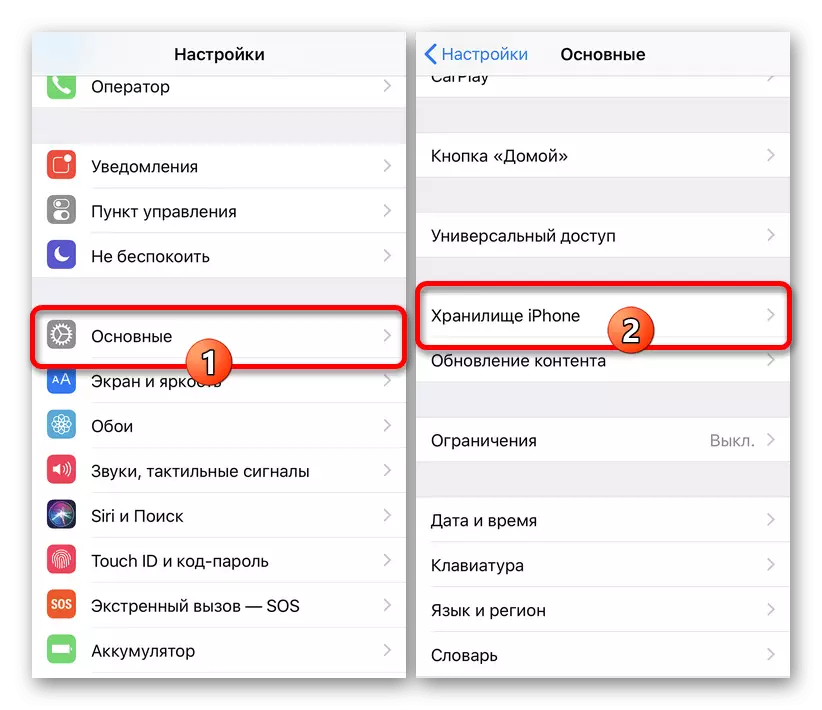

4-әдіс: Үшінші тараптардың қосымшалары
Амалдық жүйенің стандартты құралдарымен қатар, Android құрылғыларында сіз басқа орнатылған бағдарламаларды орындау мүмкіндігін беретін арнайы қосымшаларды қолдана аласыз. Бұл тәсілдің артықшылығы - барлық поштаның барлық файлдарынан арылуға мүмкіндік беретін ең тиімді жоба.
Android үшін CCleaner бағдарламасын жүктеп алыңыз
- Мысал ретінде біз өте танымал Ccleaner бағдарламасын қолданамыз. Яндексті жоюды бастау үшін. Көрсетілген бағдарламалық жасақтаманы пайдаланып, негізгі мәзірді кеңейтіп, «Қолданбалар» бөлімін таңдаңыз.
- Жадты тексеру қажет емес файлдардың қол жетімділігін аяқтауды күтіңіз, содан кейін орнатылған бағдарламалар тізімінен «Yandex.pue» таңдаңыз.
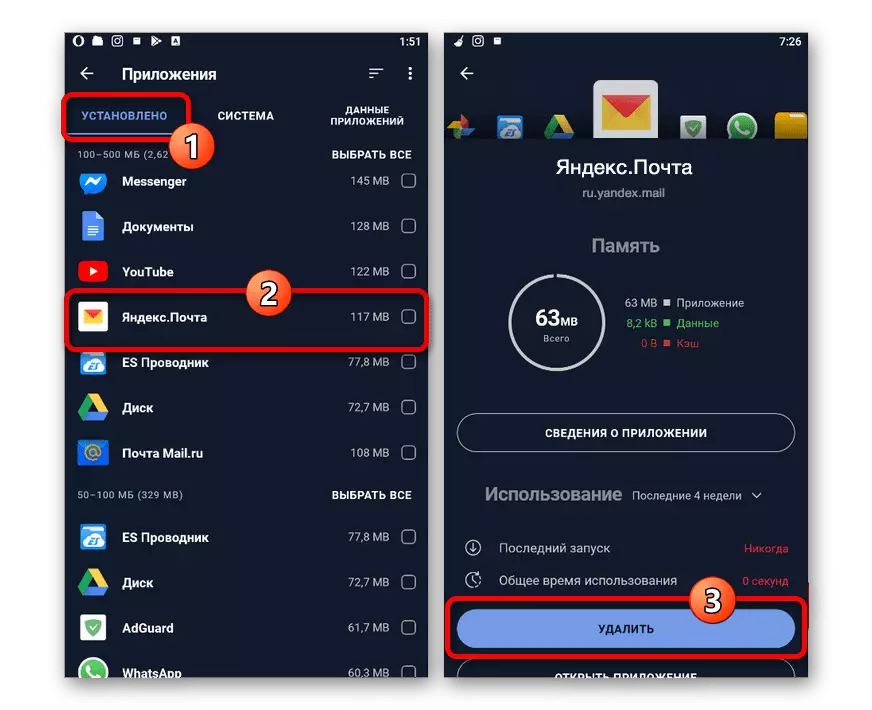
Төмендегі бетті төмен қарай жылжытып, Жою түймесін пайдаланыңыз. Аяқтау үшін, жоюды растаңыз.
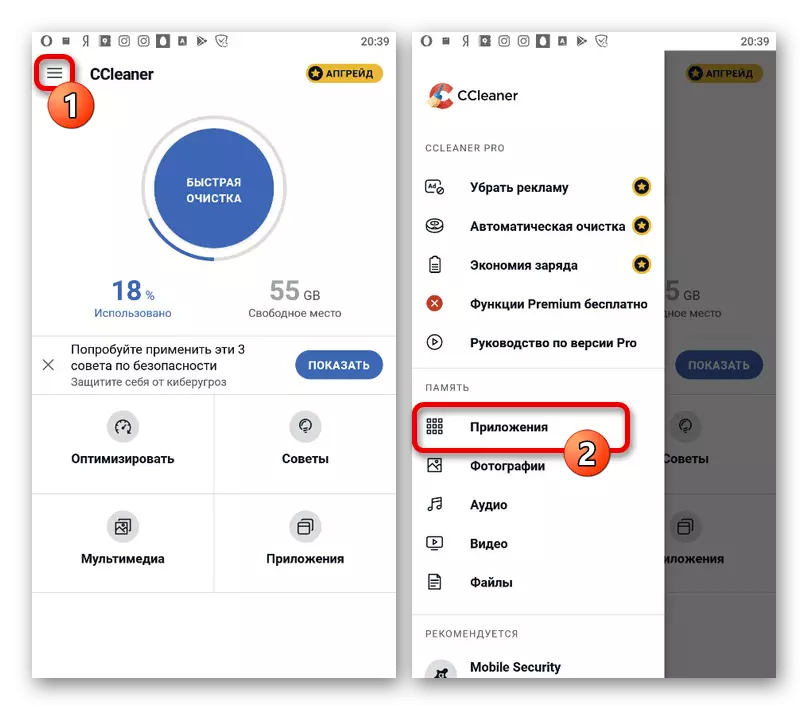
2-нұсқа: шот
Өтінішке қосымша, смартфонды пайдалану кезінде, платформаға қарамастан, сіз Yandex.pox тіркелгісінен арылтуға болады. Алайда, бұл қызметтің осы толық нұсқасын қарастырады, кез-келген ыңғайлы мобильді браузерде ашылады, өйткені басқа параметрлер қажетті опцияларды қамтамасыз етпейді.
